Umumnya saat layar laptop ditutup akan secara otomatis masuk ke sleep mode. Dimana layar laptop akan otomatis mati tanpa harus kamu menekan perintah sleep atau hibernate.
Keadaan ini memang sudah dikonfigurasi secara default dari sistem operasi yang kamu gunakan, seperti Windows atau MacOS. Tujuannya sendiri untuk kesehatan laptop kamu dan meminimalisir penggunaan daya baterai karena layar terus menyala.
Tapi terkadang, mungkin kamu pernah mengalami di kondisi mendesak. Sehingga punya keinginan untuk mengkonfigurasi tampilan laptop tetap menyala saat layar ditutup.
Nah caranya akan kami jelaskan selengkapnya disini.
Cara Setting Laptop Agar Tetap Menyala Saat Layar Ditutup
Meskipun secara default laptop dikonfigurasi untuk mengakses sleep mode saat layar ditutup, bukan berarti kamu tidak bisa mengganti pengaturannya.
Baik laptop sistem operasi Windows atau MacOS, kamu masih bisa lho mengkonfigurasinya supaya laptop dapat tetap menyala saat layar ditutup.
Langsung saja ikuti panduan berikut ini:
1. Cara Supaya Layar Tetap Menyala di Windows
Mulanya, kami akan memberikan cara untuk kamu yang memakai sistem operasi Windows. Kalau di Windows, cara setting-nya terbilang mudah kok.
Karena kamu hanya harus mengkonfigurasinya lewat pengaturan Control Panel saja. Untuk lebih detailnya, silahkan saja ikuti panduan di bawah ini:
Langkah 1: Silahkan buka Control Panel.
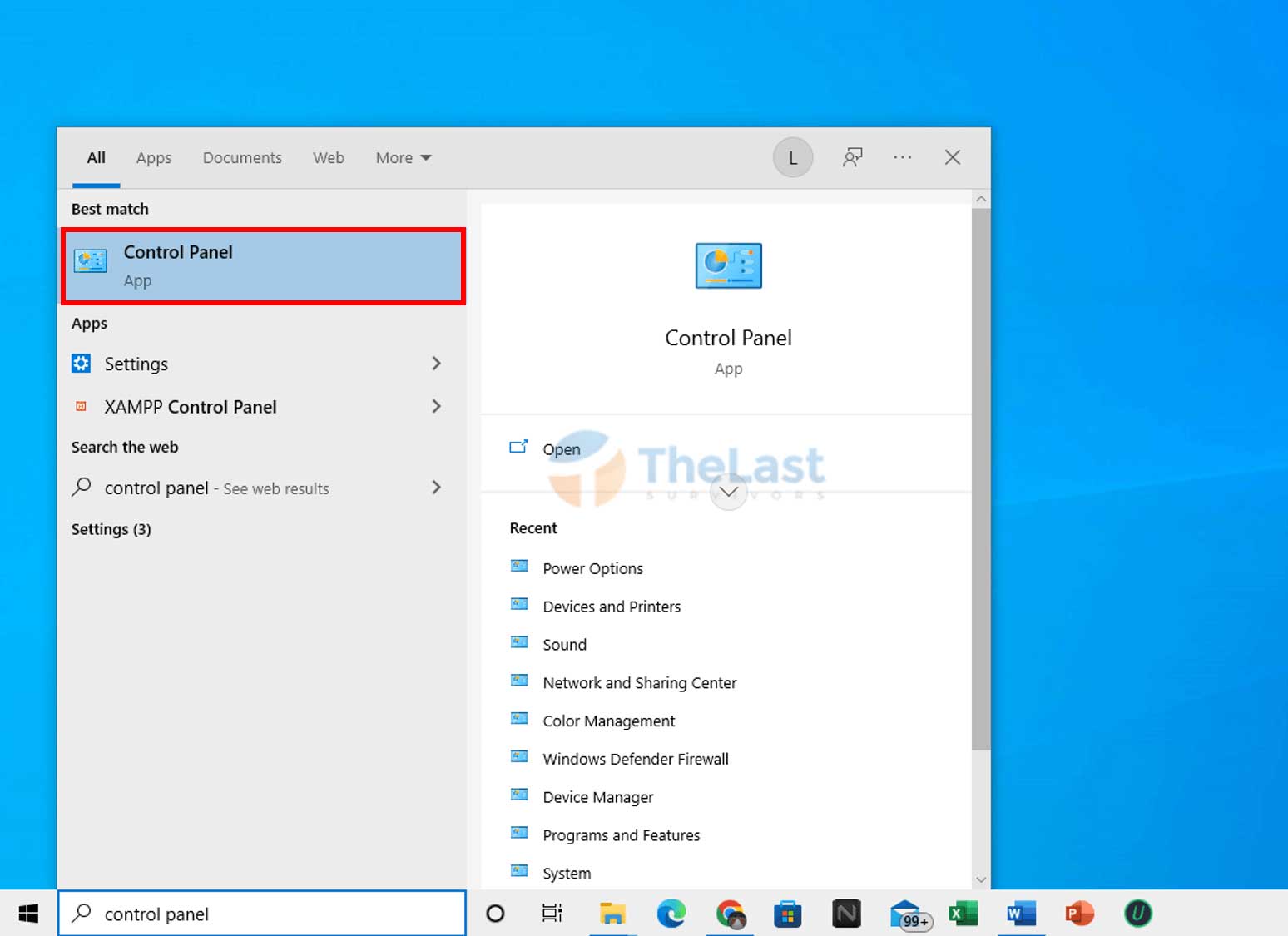
Langkah 2: Cari pengaturan Power Options.
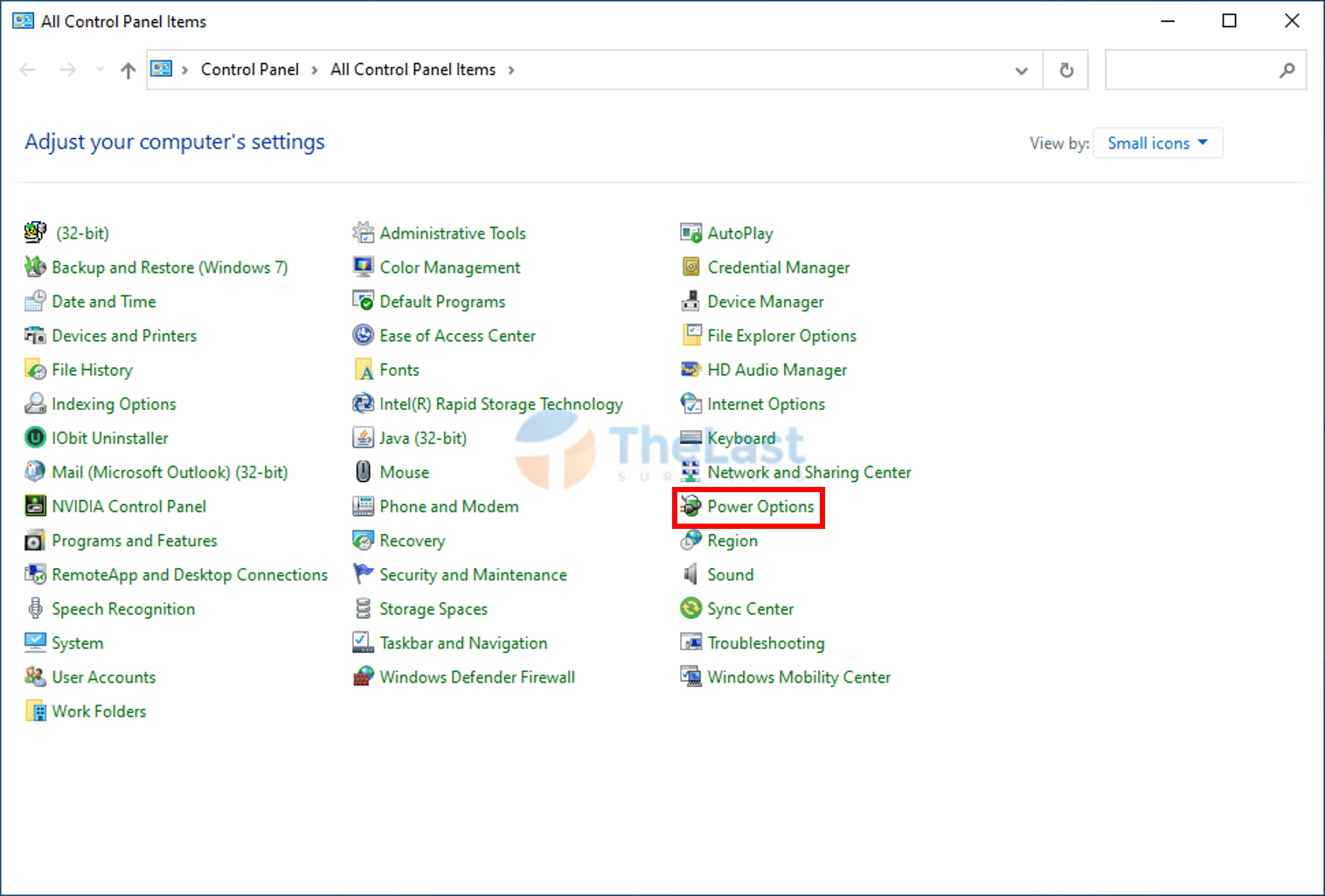
Langkah 3: Di bagian kiri, klik Choose What Closing the Lid Does.
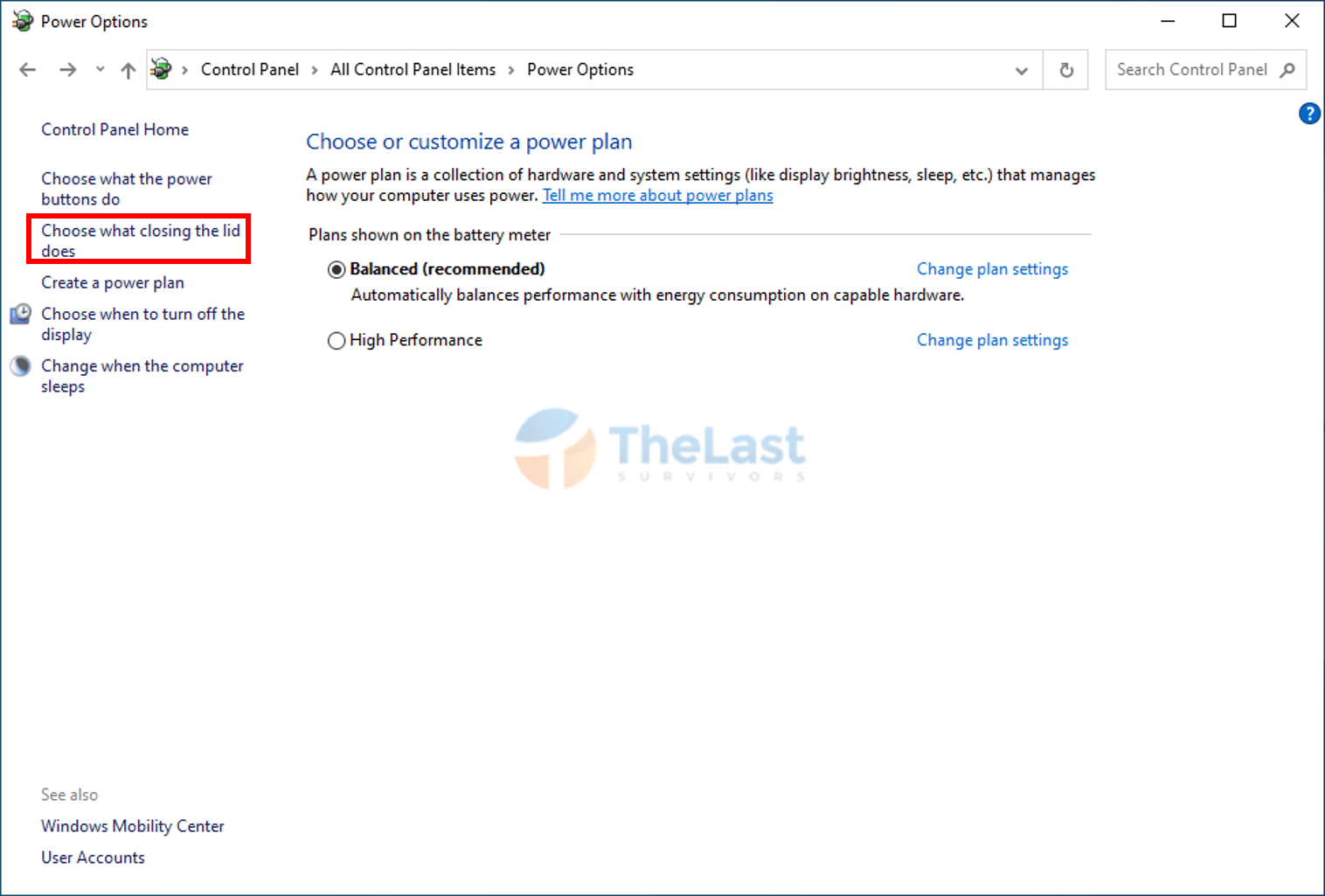
Langkah 4: Pada When I Close The Lid, pilih Do Nothing di kolom On Battery dan Plugged In.
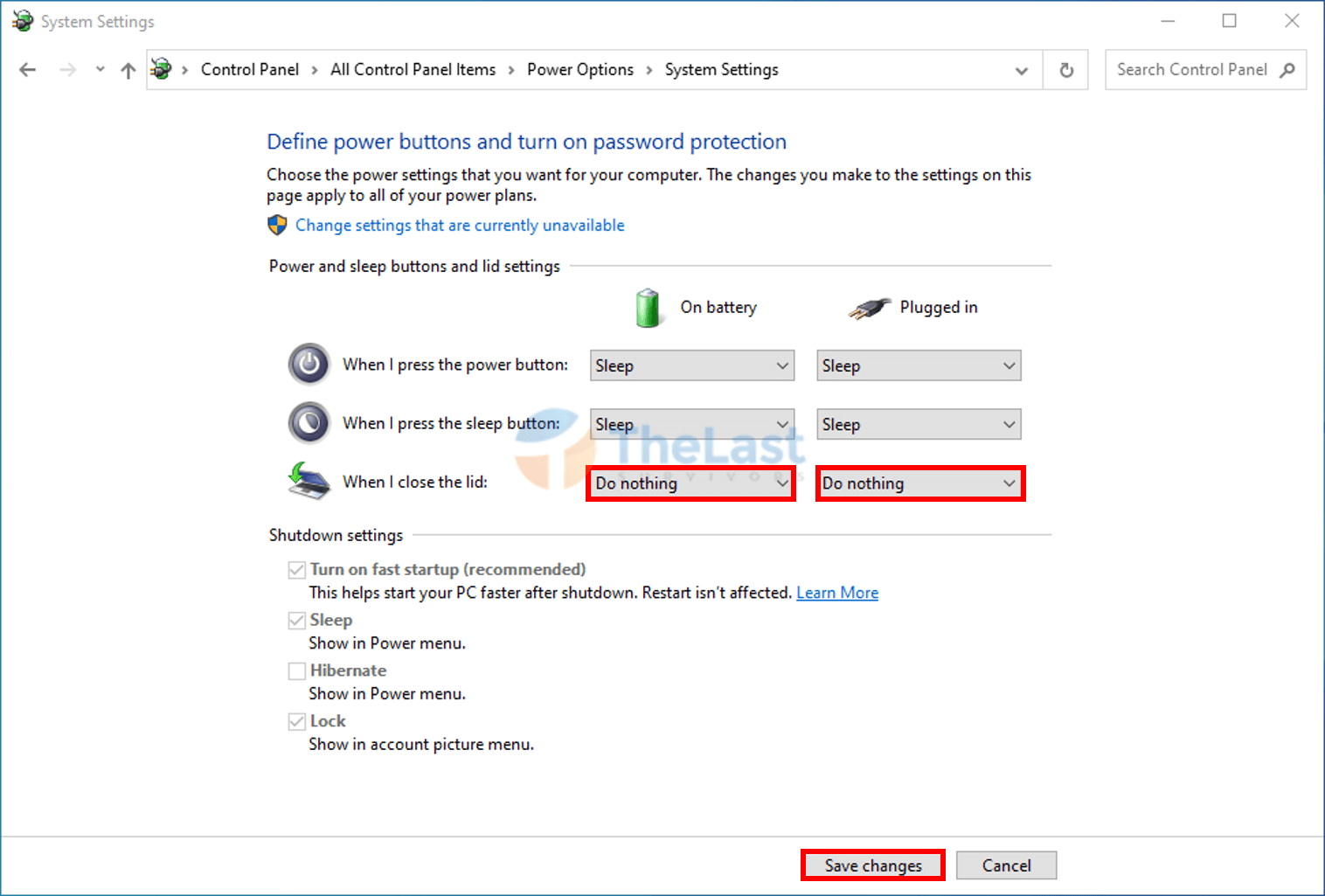
Langkah 5: Ketik Save Changes untuk menerapkan perubahan konfigurasi.
Catatan: Windows yang kami pakai untuk memberikan panduan ini ialah Windows 10. Sedangkan untuk kamu yang memakai Windows 7 atau 8, caranya kurang lebih sama, yaitu mengakses Power Options yang ada di Control Panel saja.
2. Cara Agar Layar Tetap Menyala di MacOS
Selanjutnya kamu juga bisa mengkonfigurasi agar laptop tetap menyala saat layar di tutup pada MacOS. Pengaturannya juga cukup mudah kok, berikut langkah-langkahnya:
Langkah 1: Klik ikon Apple pada taskbar.
Langkah 2: Selanjutnya pilih menu System Preferences.

Langkah 3: Akan muncul beberapa pengaturan, silahkan pilih Energy Saver.
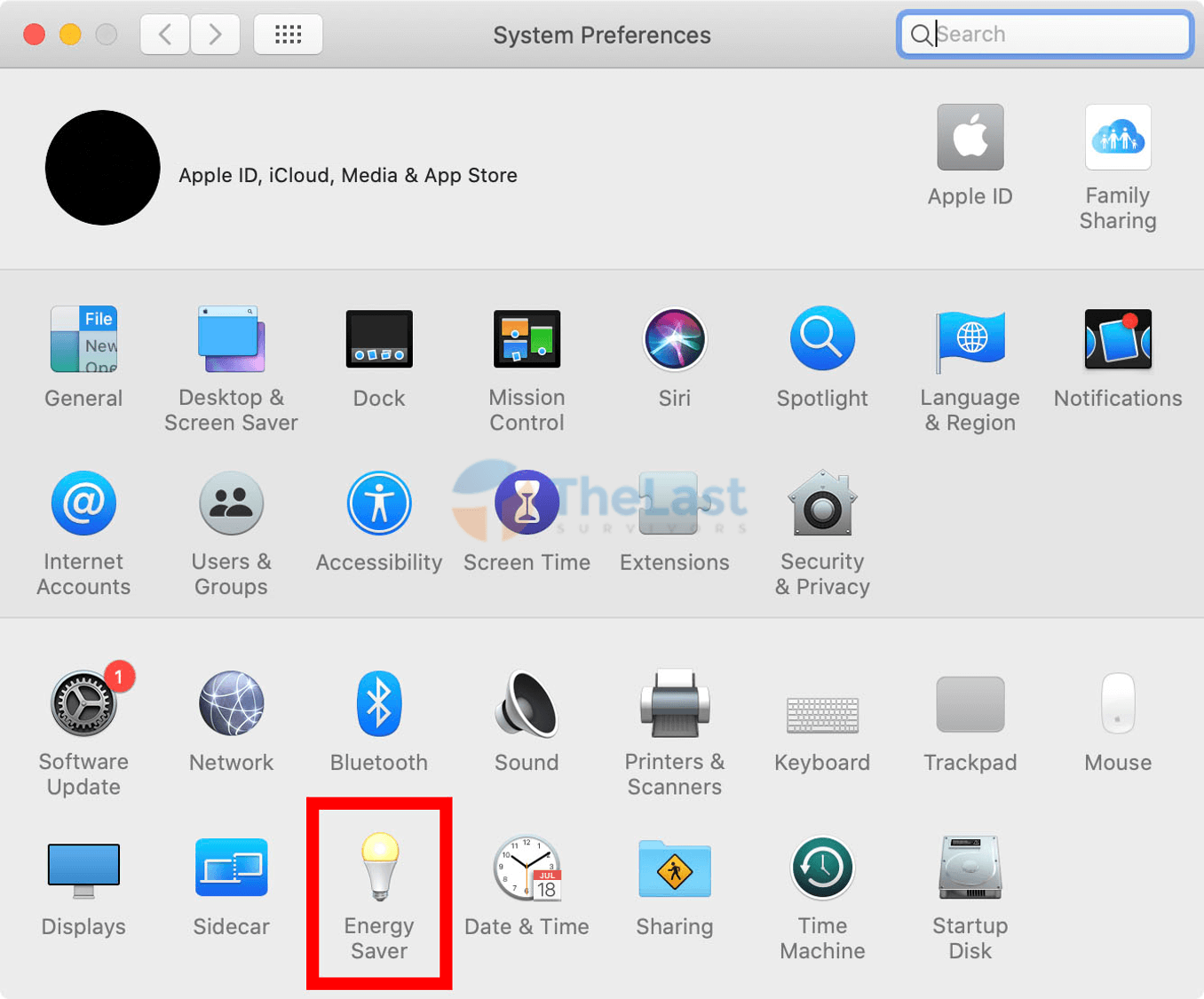
Langkah 4: Lalu klik tab Power Adapter. Geser opsi Turn Display Off After ke Never.
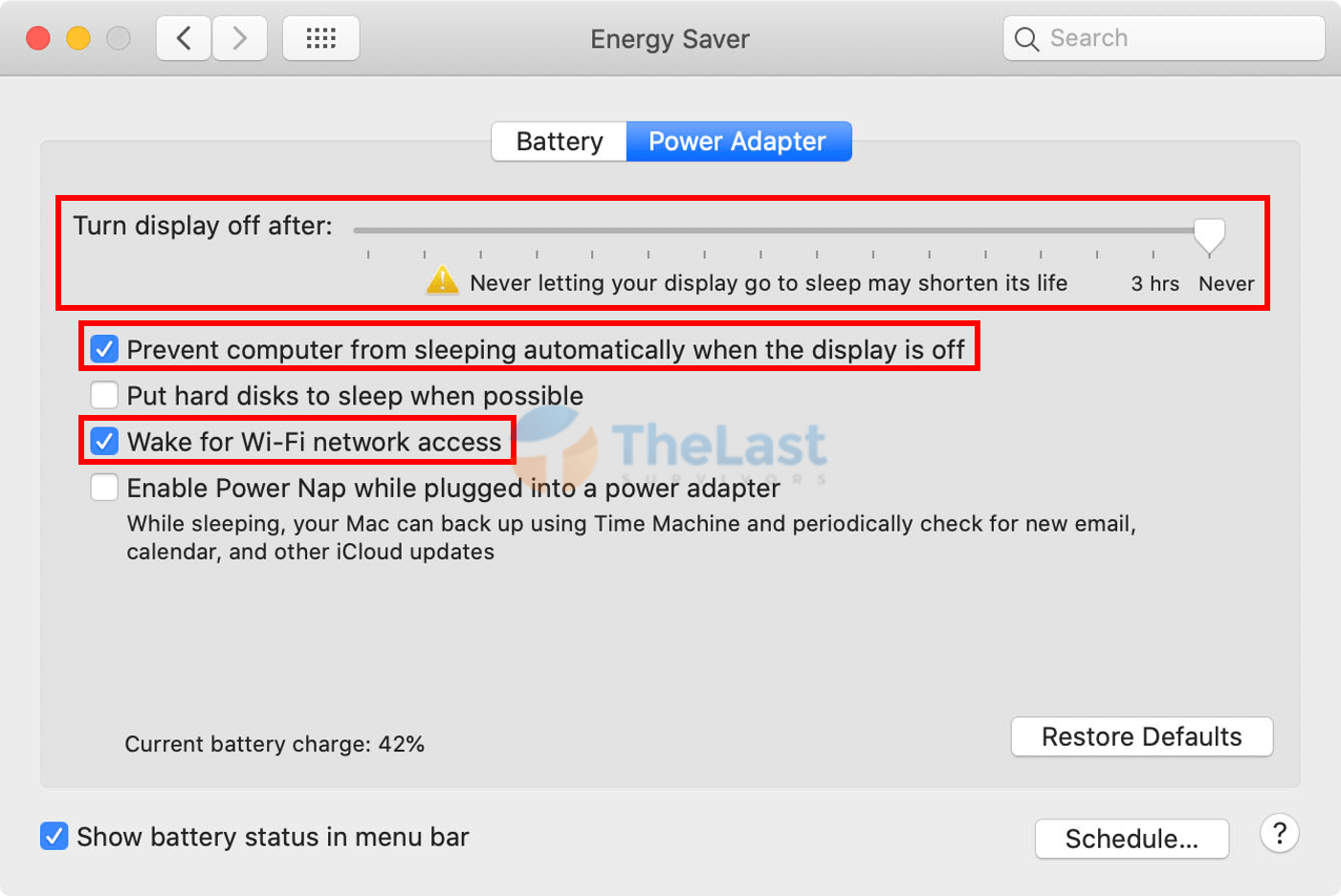
Langkah 5: Kemudian centang opsi Prevent Computer From Sleeping Automatically When the Display Off dan Wake for Wi-Fi Network Access.
Baca Juga: Cara Mengatasi Windows Search Tidak Berfungsi
Apa Risikonya?
Sebenarnya dengan mengkonfigurasi layar laptop terus menyala saat ditutup ini cukup berisiko. Utamanya bisa mengganggu kesehatan laptop, sehingga performanya menurun.
Adapun beberapa risiko kemungkinan yang bisa kamu alami, seperti:
- CPU Usage 100%, Sebab laptop yang terus menyala akan membuat CPU tetap bekerja secara terus-menerus, lalu dampaknya kapasitas penggunaan CPU atau lebih dikenal CPU Usage menjadi maksimal 100%, yang mengakibatkan kinerja laptop akan terasa lemot dan cepat panas.
- Boros Baterai, Kesehatan battery juga akan berkurang yang membuatnya akan cenderung lebih cepat habis.
- Performa Turun, Laptop yang terus bekerja akan menyimpan tumpukan cache atau sampah yang banyak, seiring berjalannya waktu kinerja laptop akan semakin turun mulai dari lemot, hang bahkan mati total.
Oleh karena itu, silahkan pakai konfigurasi laptop tetap menyala saat layar ditutup ketika dalam kondisi mendesak saja. Setelah kondisi tersebut selesai, kamu bisa kembalikan lagi pengaturannya ke default.
Jadi seperti itulah caranya yak. Misalnya kamu ingin bertanya tentang konfigurasi ini secara pribadi, boleh kok. Caranya cukup kirim ke kolom komentar saja.





